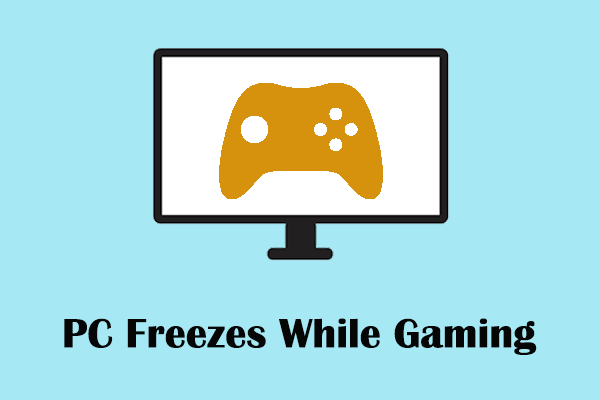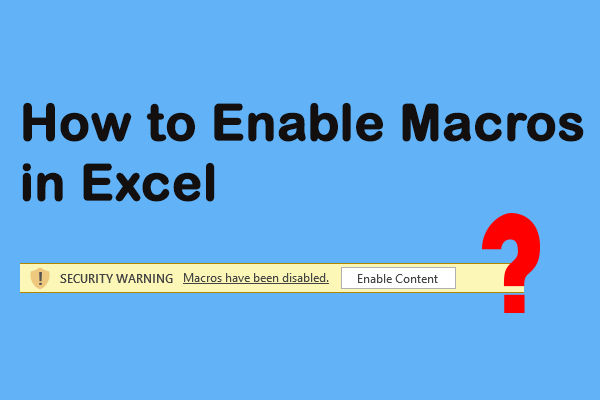SSD медленно запускает игры в Windows: причины и решения
Если ваш SSD не загружает игры в Windows быстрее, вы попали по адресу. Это подробное руководство по программному обеспечению MiniTool объясняет, почему SSD медленно запускает игры и как решить эту досадную проблему.
Проблема: SSD медленно запускает игры
Для геймеров SSD — лучший выбор, чем HDD, поскольку SSD обычно обеспечивает более быстрый доступ к данным и меньшее время загрузки игры, обеспечивая более плавный игровой процесс. Однако некоторые пользователи столкнулись с проблемой, что игра по-прежнему медленно запускается на SSD.
«У меня есть твердотельный накопитель емкостью 480 ГБ, которому всего несколько лет, и на нем хранится всего пара игр. За последние несколько недель я заметил, что по крайней мере одна игра загружается намного медленнее, чем, по моему мнению, должна быть – медленнее, чем у других, у которых игра установлена на старых компьютерах на жестких дисках. Почему и как это исправить?”forums.tomshardware.com
Проблема «SSD медленно запускает игры» может быть вызвана множеством причин, таких как недостаточное пространство для хранения, слишком высокая температура SSD, неподходящий режим работы и т. д.
Теперь вы можете попробовать методы, перечисленные ниже, чтобы решить эту проблему.
Возможные решения: игры медленно загружаются на SSD
Решение 1. Оптимизируйте SSD
Недостаточное пространство для хранения на SSD является основной причиной медленной загрузки игр на SSD. Чтобы решить эту проблему, вы можете оптимизировать диск, очистив ненужные файлы и удалив ненужные приложения.
Для выполнения этих задач вы можете использовать Усилитель системы MiniTool, универсальное программное обеспечение для настройки ПК. Он может помочь освободить место на диске, очистив скрытые ненужные файлы и ненужный мусор в Интернете, Windows, реестре, программах и т. д. Кроме того, он эффективен для ускорения ресурсов процессора, оперативной памяти и диска при запуске востребованных игр.
Вы можете использовать это программное обеспечение бесплатно в течение 15 дней.
Пробная версия MiniTool System BoosterНажмите, чтобы загрузить100% чисто и безопасно
Шаг 1. Запустите MiniTool System Booster, чтобы перейти к его основному интерфейсу.
Шаг 2. В Производительность раздел, выберите Глубокая очистка из раскрывающегося меню.
Шаг 3. У вас будет возможность выполнить несколько задач очистки, таких как очистка Интернета, очистка Windows и очистка реестра. Вам нужно нажать на НАЧАТЬ ЧИСТОТУ кнопку, чтобы начать очистку.

Решение 2. Проверьте температуру диска.
Чрезмерно высокая температура SSD может снизить скорость передачи данных и производительность диска, что приведет к замедлению загрузки игры. Вы можете использовать бесплатное программное обеспечение для проверки работоспособности жесткого диска. КристаллДискИнфо для проверки температуры SSD.
Если температура SSD слишком высока, вы можете использовать вентиляторы, радиаторы или более качественный корпус, чтобы улучшить рассеивание тепла и предотвратить длительную работу диска под высокой нагрузкой.
Смотрите также: Температурный диапазон SSD: как предотвратить перегрев SSD
Дальнейшее чтение:
Высокая температура диска может привести к потере данных. Если вам необходимо выполнить восстановление данных SSD, MiniTool Power Data Recovery может стать отличным помощником. Это профессиональный и экологичный инструмент для восстановления файлов, который поможет вам восстановить практически все типы файлов, включая документы, фотографии, видео, аудио, электронные письма и так далее.
MiniTool Power Data Recovery бесплатноНажмите, чтобы загрузить100% чисто и безопасно
Решение 3. Обновите прошивку SSD.
Прошивка SSD имеет решающее значение для поддержания уровня производительности диска и продления срока его службы. Чтобы решить проблему «медленная загрузка игр на SSD», вы можете обновить прошивку SSD. Вам следует подтвердить информацию о производителе или торговой марке вашего твердотельного накопителя, а затем загрузить служебное программное обеспечение, созданное соответствующим производителем твердотельного накопителя, для проверки и обновления встроенного ПО твердотельного накопителя.
Решение 4. Включите режим AHCI.
Windows поддерживает различные режимы работы, такие как AHCI, IDE, RAID, SATA и NVMe. Большинство SSD-дисков работают лучше в режиме AHCI. Итак, вы можете попробовать включить AHCI из BIOS и проверьте, загружаются ли ваши игры быстрее.
Нижняя граница
Почему SSD медленно запускает игры? Какие меры можно предпринять для повышения производительности SSD? В этом посте подробно описаны вышеизложенные вопросы, и вы можете попробовать подходы один за другим.